Debug 是程序员每天要做的事情,根据我的经验,我们大概花30%的时间写 bug,再花剩下 70%的时间 debug。Debug 的难度常常会超过写一个新功能,这是因为写新功能的时候是正向思考,有确定的方向,一路向前;而排错不仅需要正向思考,有的时候还需要逆向思考、横向思考、纵向思考以至于四面八方的思考,比拼脑洞和灵光闪现。如果没有和一个 bug 缠斗几天甚至几周的经历,可能难以理解 debug 给程序员带来的血与泪。Debug 占据程序员这么多时间,直接关系到大家的精神和身体健康,每一招、每一式都是很值得研究和总结的。我希望通过接下来的几篇文章,记录学习 Debugging with Xcode 的过程,并把自己的经验分享出来;也希望借此抛砖引玉,请神牛们批评指正。
本文是系列开篇,就先说些基础的东西。
从操作角度说,Debug 无非就是利用 IDE 的功能,在感兴趣的位置设置一些断点,执行重现bug 的步骤,在断点附近查看变量内容或是程序语句执行情况。如果变量的值与预期不同,或是代码的执行路径与预想的不一样,就可以研究一下是什么导致了这些不一致,然后一步步按图索骥,找到最终的症结所在。虽然 IDE 不是必需的,也可以使用 LLDB 的命令在 Terminal 中调试,但是对于体积庞大、逻辑复杂的应用程序,借助 IDE 显然是更高效的做法,毕竟工欲善其事,必先利其器。
用上面的基本操作,可以适应大多数的调试需求了。只要保持头脑清晰,有正确的预期值,哪怕要设置很多断点,找到 bug 的原因也只是一个时间上的问题。但是还有一些调试需求,用基本操作是应付不来的,比如感兴趣的代码处于一个消息循环或事件循环中,或是其他任何在重现过程中会反复进入的区域。其难点在于,程序运行过程中,断点会被反复命中,而断点一旦命中,程序就被中断,无法施加下一步操作。
解决方案有二。
一是使用条件断点,条件满足时程序才被中断。假设在我们的代码中,鼠标在视图中的移动会反复经过断点,但只有在点击之后,某一个布尔值才会成为 true,那么我们可以设置“该值为 true 再触发中断”这样的条件,这样鼠标可以正常连续移动,直到发生点击事件程序才被中断。
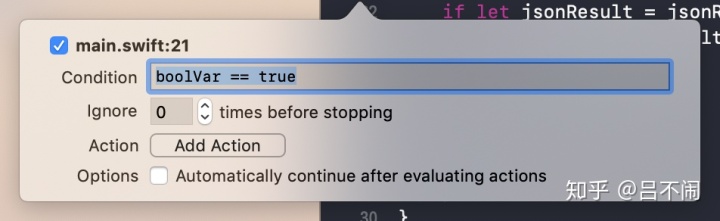
第二种方法是,首先在断点上勾选“命中后继续自动执行”,然后对断点添加动作(Action),比如在命中的时候,向 console 输出信息,可以输出一个字符串,也可以输出变量的值。这样在操作时,断点即使命中,程序也不会停下来,而是在 console 中输入我们想要的信息。一边操作,一边关注 console 的输出,可以获知刚才的操作对程序的影响,判断是否符合预期。
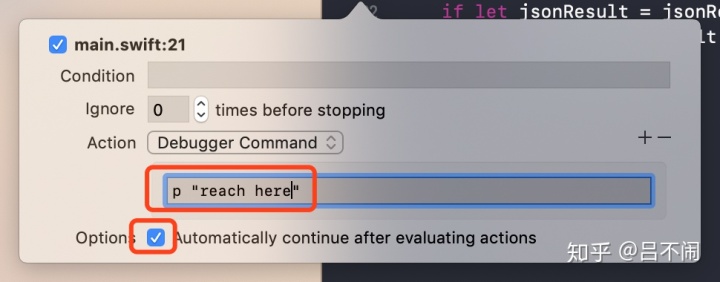
总结
在条件允许时,尽量使用 IDE 的调试功能;对于在 Terminal 中使用命令进行调试的做法,我只想说,有那时间做些有意义的事情更好。Debug 的基本操作可以归结为:添加断点,查看变量和执行情况,找出与预期行为的不同,分析原因,然后重复过程直到找到问题的根本原因。对于反复进入的区域,可以采用条件断点或者是带输出的不中断断点来调试。





















 677
677











 被折叠的 条评论
为什么被折叠?
被折叠的 条评论
为什么被折叠?








